IP local
Há dois métodos: um pelo Prompt de Comando, outro por interface gráfica.
No Prompt de Comando, digite “cmd” ou “Prompt de comando” na busca do menu iniciar para abri-lo. Em seguida, digite “ipconfig” e depois dê Enter.
Leia também

O seu IP local é o número ao lado de “Endereço IPv4”, sendo o IP local da máquina. Ou seja, é o endereço que o seu roteador atribui à sua máquina na rede local. Cada aparelho (notebook, desktop, smartphone, tablet, TV) possui um diferente, e ele pode mudar de tempos em tempos.
É possível atribuir um IP local fixo para cada aparelho através do roteador, geralmente utilizada para finalidades específicas. Em geral ele é dinâmico, bastando conectar um aparelho no roteador para que ele automaticamente crie um endereço para ele.
Outra forma possível para descobrir o seu IP local é através na página das configurações de rede da máquina. Você pode chegar nela clicando com o botão direito do mouse no ícone de rede (canto inferior direito) e selecionar “Abrir a Central de Rede e Compartilhamento” ou através do Painel de Controle. Abra-o através do Menu Iniciar, clicando em seguida em “Rede e Internet” e depois em “Conexões de Rede”.

Agora selecione o adaptador em uso (“Ethernet” no nosso caso. Ou seja, a conexão cabeada) com o botão direito e selecione “Status”. Em seguida clique em “Detalhes”, abrindo a lista com os dados da conexão atual. É um pouco mais detalhado, mas os valores são os mesmos que você encontrou através do Prompt de Comando.
IP externo
Agora vamos ver qual é o seu IP externo. Ou seja, o IP que a provedora de internet forneceu para a sua residência/empresa. Para isso também não vamos instalar nenhum programa, mas sim utilizar o próprio navegador. Você pode escolher entre dois sites (há outros, naturalmente, mas estes são os principais):
What is my IP Address, que conta com um mapa, mas é pouco preciso (a cidade está errada, por exemplo).

Meu IP, que é mais simples e rápido.

Pelo smartphone
Que tal descobrir os endereços IP local e externo usando o smartphone? Há um app chamado Fing, disponível para Android e para iOS de forma gratuita, que faz um escaneamento bastante completo. Basta instalá-lo e esperar ele terminar a análise, mostrando um relatório completo dos dados da rede.


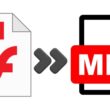
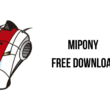










1 comment